RTX 2060 ドライバーのダウンロードとアップデート方法 [Windows 11,10]
公開: 2022-08-30Windows 11/10 で NVIDIA GeForce RTX 2060 ドライバーのダウンロードと更新を実行する方法を探している場合は、完全なガイドを参照して、最適な方法を確認してください。
NVIDIA は、世界中で最も人気があり、最高のグラフィックス カード メーカーの 1 つです。 ブランドが提供する GeForce シリーズのグラフィックス プロセッシング ユニット (GPU) は、さまざまなハイテク ラップトップやデスクトップですぐに使用できます。 グラフィックス カードは互換性が高く、ハイエンドのゲームやアプリを Windows PC で実行できます。 したがって、ユーザーがそれをとても気に入っている理由の1つです。
ブランドのそのようなスマート製品または GPU の 1 つは、NVIDIA GeForce RTX 2060 です。2060 グラフィックス カードは非常に軽量で、デバイスに高性能機能を提供します。 ただし、グラフィック カードを実行するには、Windows 10/11 で NVIDIA GeForce RTX 2060 ドライバーのダウンロードと更新を実行する必要があります。 そうすれば、システムはドライバーと調和して動作し、期待を超える最高のゲーム体験を得ることができます.
あらゆる種類のドライバー、グラフィックスなどを入手するための基本的な方法は 1 つだけではありません。 これは、この記事を使用して対処するものです。 ここでは、PC に NVIDIA RTX 2060 カードのドライバーをダウンロードするための安全で簡単な方法をいくつか紹介します。 それでは、さらに先に進みましょう。
NVIDIA GeForce RTX 2060 ドライバーのダウンロードと更新の方法
この記事の次のセクションでは、初心者でもそうでないユーザーでも、Windows 11/10 用の NVIDIA GeForce RTX 2060 ドライバーのダウンロード/更新を簡単に実行する方法を説明します。 以下に示すすべての方法を確認し、これらのいずれかに従って、NVIDIA ドライバー RTX 2060 を入手してください。
方法 1: デバイス マネージャーを使用して RTX 2060 ドライバーの更新を行う
グラフィックス カードをデバイスに接続したら、デバイス マネージャーを使用して、デバイスに既に存在するドライバーの更新を確認できます。 さらに、新規ユーザーの場合は、このユーティリティを使用して、Windows 11/10 用の NVIDIA GeForce RTX 2060 ドライバーを入手できます。 デバイスを管理するためのこの Windows 統合ツールは、ドライバーの更新にも役立ちます。 簡単にするために、以下の手順に従ってください。
- [スタート] ボタンを右クリックし、デバイス マネージャーを起動します。
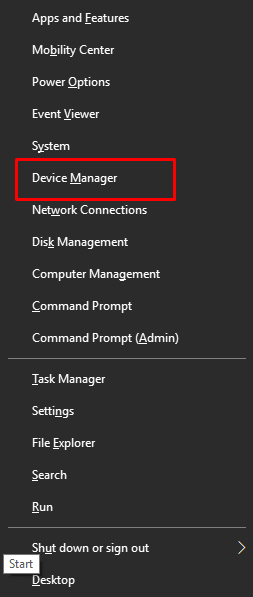
- ユーティリティが表示されたら、 Display Adaptersのカテゴリを展開します。
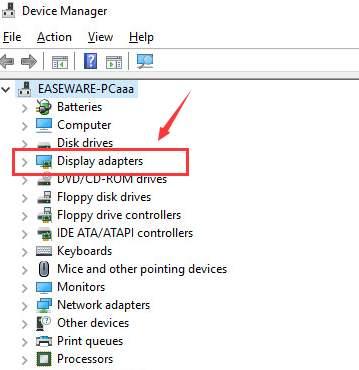
- NVIDIA GeForce RTX 2060 カードが見つかったら、それを右クリックし、[ドライバーの更新] という名前の機能を選択します。
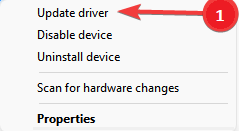
- システムから更新方法の指定を求められる場合があります。続行するには、[ドライバの更新を自動的に検索] をクリックします。
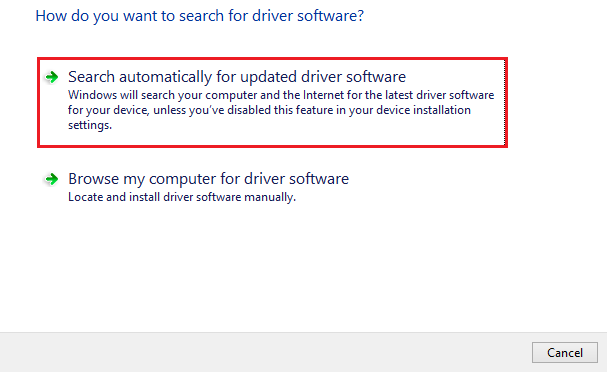
- 次の画面の指示に従って、ドライバーを更新します。
この方法でボートが浮かばなかったり、何らかの理由で失敗した場合は、次の方法に従って NVIDIA RTX 2060 のドライバーをダウンロードしてください。

また読む: Windows用のGeForce RTX 3060 Tiドライバーをダウンロードして更新する
方法 2: 公式 Web サイトを使用してドライバーをダウンロードする
また、NVIDIA GeForce のダウンロードまたはドライバー ページを利用して、Windows 10/11 で NVIDIA GeForce RTX 2060 ドライバーのダウンロードを実行することもできます。 正確な手順を取得するには、以下の手順に従ってください。
- NVIDIA GeForce のドライバー ページにアクセスしてください。
- 手動ドライバー検索カテゴリで、所有している製品を指定します。 理解を深めるために、下の画像を参考にしてください。
- 「検索開始」ボタンをクリックして先に進みます。
- Web サイトには、指定されたドライバーの利用可能なすべての更新プログラムが一覧表示されます。 [ダウンロードを取得] ボタンをクリックします
- ダウンロードが完了したら、ドライバーをインストールします。
したがって、これが NVIDIA ドライバー RTX 2060 の公式 Web サイトを使用する方法です。ドライバーを入手する上記の手動の方法が気に入らなかった場合は、以下の自動方法に従ってください。
また読む: GeForce RTX 3070 Ti Driver Download and Update for Windows PC
方法 3: Bit Driver Updater を使用した RTX 2060 ドライバーの自動更新
お気づきのように、NVIDIA GeForce RTX 2060 ドライバーのダウンロードと更新を実行する上記の方法は手動で面倒です。 時間もかかります。 さらに、必要な更新を取得できない場合もあります。 ドライバーを入手するための唯一の解決策ではありません。
NVIDIA RTX 2060 用のドライバーを取得できる自動ツールもあります。ツールの名前は Bit Driver Updater です。 このソフトウェアは、システムに応じて古いドライバーに必要なすべての更新を提供するために特別に作成されています。 さらに、このツールは、ドライバー管理を改善するための他の機能も提供します。
このツールを使用すると、NVIDIA GeForce RTX 2060 ドライバーのダウンロードと更新を即座に実行することも、後でスケジュールを設定することもできます。 さらに、このソフトウェアには、ドライバーのバックアップを作成し、必要に応じて復元するという驚くべき機能があります。 それだけではありません。不要な更新を無視することもできます。
NVIDIA ドライバー RTX 2060 を入手する手順を進めるには、以下の簡単な手順を参考にしてください。
- 下の [ダウンロード] ボタンをクリックして、 Bit Driver Updater をインストールします。
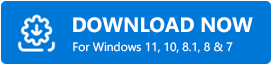
- ソフトウェアを実行し、システムをスキャンして更新を確認します。 スキャン プロセスを開始するには、[ドライバのスキャン] ボタンを押す必要がある場合があります。
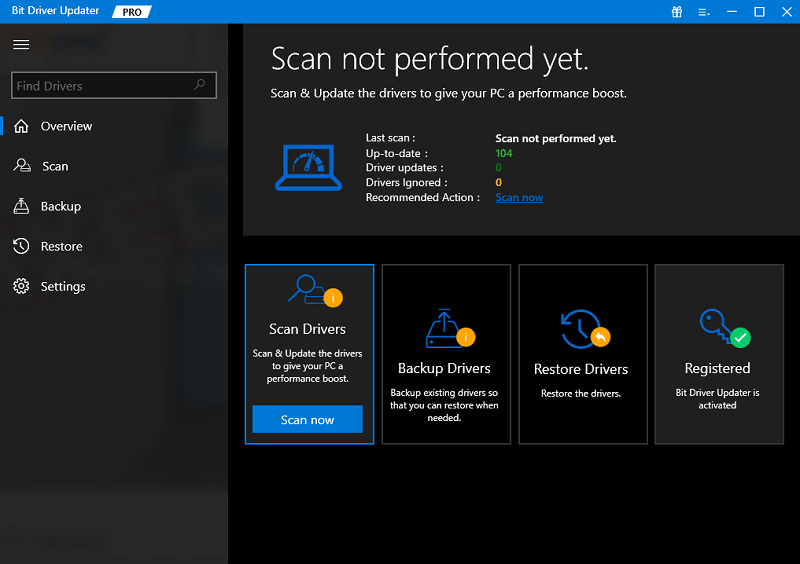
- 次に、スキャン後に更新プログラムが一覧表示されたら、[すべて更新] または [今すぐ更新] ボタンをクリックして、目的の更新プログラムをインストールします。 PS [すべて更新] ボタンは、ツールの Pro バージョンでのみ機能します。
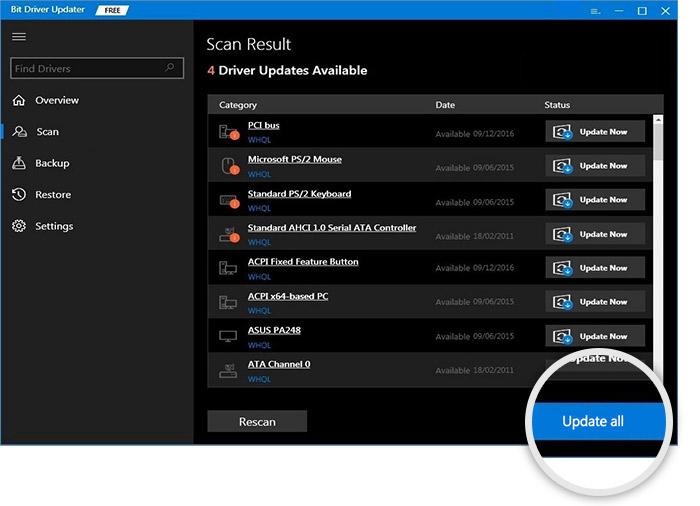
- 最後に、システムを再起動してプロセスを終了します。
また読む: Windowsでグラフィックスドライバーを更新する方法
Windows 11/10 用の NVIDIA GeForce RTX 2060 ドライバーのダウンロードと更新: 完了
上記では、NVIDIA GeForce RTX 2060 ドライバーを入手するための最も有望で最良の手順を見てきました。 これらの方法はすべて、従うのが簡単であるだけでなく、安全に展開できます。 これらは、グラフィック カードやシステムの完全性を損なうものではありません。 したがって、お好きなように進んでください。
メソッドで問題が発生したり、クエリがある場合は、コメントで同じことを質問できます。 以下のコメント セクションを使用して、NVIDIA GeForce RTX 2060 ドライバーのダウンロードおよびアップデート ガイドに関する質問や意見をすべて記入してください。 私たちは皆耳です。 できるだけ早くご質問にお答えし、ご提案をお待ちしております。
しかし、別れを告げる前に、 TechPoutブログを購読することをお勧めします。 これにより、ブログへの最新の追加に関連する電子メールの更新を取得できます。
